Bylo by vám odpuštěno, že jste si mysleli, že jediné věci, které správce hesel ukládá, jsou hesla a také související uživatelské jméno a další podrobnosti. Mnoho správců hesel bohatých na funkce, jako je Bitwarden, umožňuje ukládat i další informace. Jednou z věcí, které můžete v Bitwardenu ušetřit, jsou údaje o platební kartě. Uložením těchto údajů do správce hesel si můžete ušetřit, že si je budete muset pamatovat nebo je budete muset kontrolovat, když chcete nakupovat online.
Jak přidat kartu s rozšířením prohlížeče Bitwarden
Chcete-li přidat položku do svého trezoru Bitwarden, kliknutím na ikonu Bitwarden otevřete panel rozšíření a poté klikněte na ikonu „Přidat“ v pravém horním rohu.
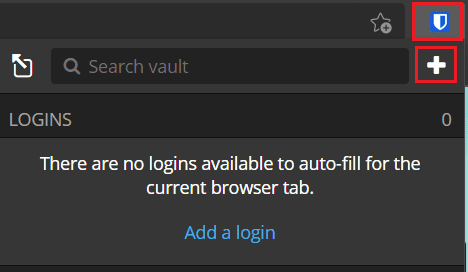
Na obrazovce „Přidat položku“ vyberte „Karta“ z rozevíracího pole „Typ“ a zobrazí se formulář s podrobnostmi o kartě.
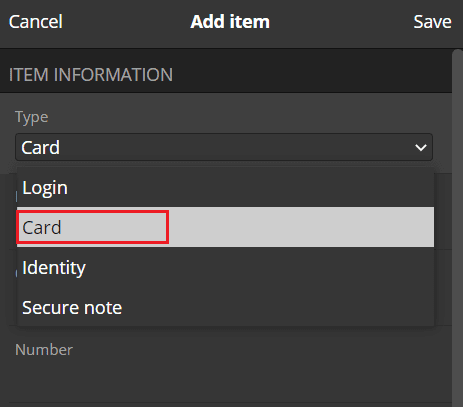
Jak přidat kartu z webu Bitwarden
Na webu Bitwarden na výchozí kartě „Můj trezor“ klikněte vpravo nahoře na „Přidat položku“ a poté v části „Jaký typ položky je to“ vyberte „Karta“? rozbalovací pole.
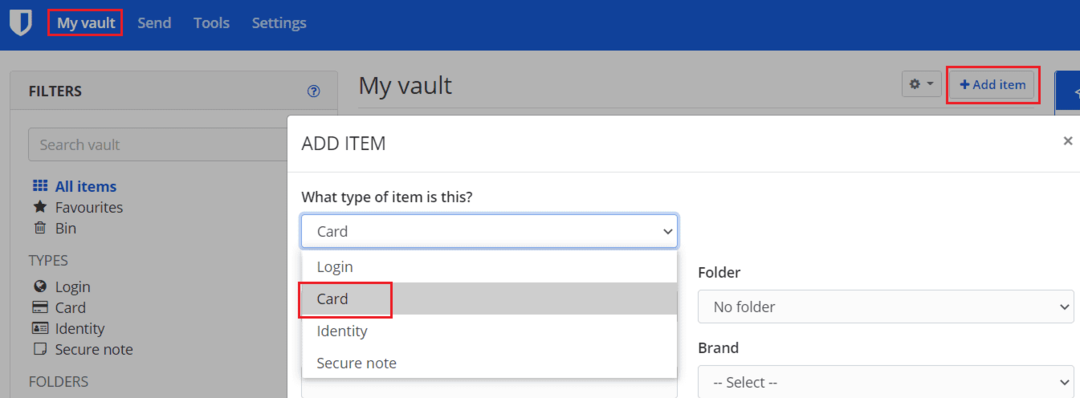
V obou zobrazeních byste měli zadat všechny údaje o své kartě. Nezapomeňte zadat jméno držitele karty, číslo karty, bezpečnostní kód a datum vypršení platnosti. „Jméno“ by mělo být pouze identifikátorem, abyste věděli, která karta se používá. „Složka“ vám umožňuje seskupit položky vaultu a přidat tak strukturu.
K záznamu můžete také přidat poznámky nebo vlastní pole, pokud chcete přidat další informace.
Tip: Možná budete chtít ponechat klíč, ale snadno zapamatovatelnou informaci, jako je bezpečnostní kód nebo datum vypršení platnosti. Pokud zadáte všechny své údaje, může vaši kartu použít kdokoli s přístupem k vašemu správci hesel, například pokud necháte svůj notebook odemčený. Pokud vynecháte trochu informací, nebudou mít dostatek informací, aby je mohli použít.
Jakmile zadáte všechny informace, které chcete uložit, klikněte na „Uložit“. V rozšíření prohlížeče je to v pravém horním rohu podokna rozšíření, na webu je to v levém dolním rohu vyskakovacího okna.
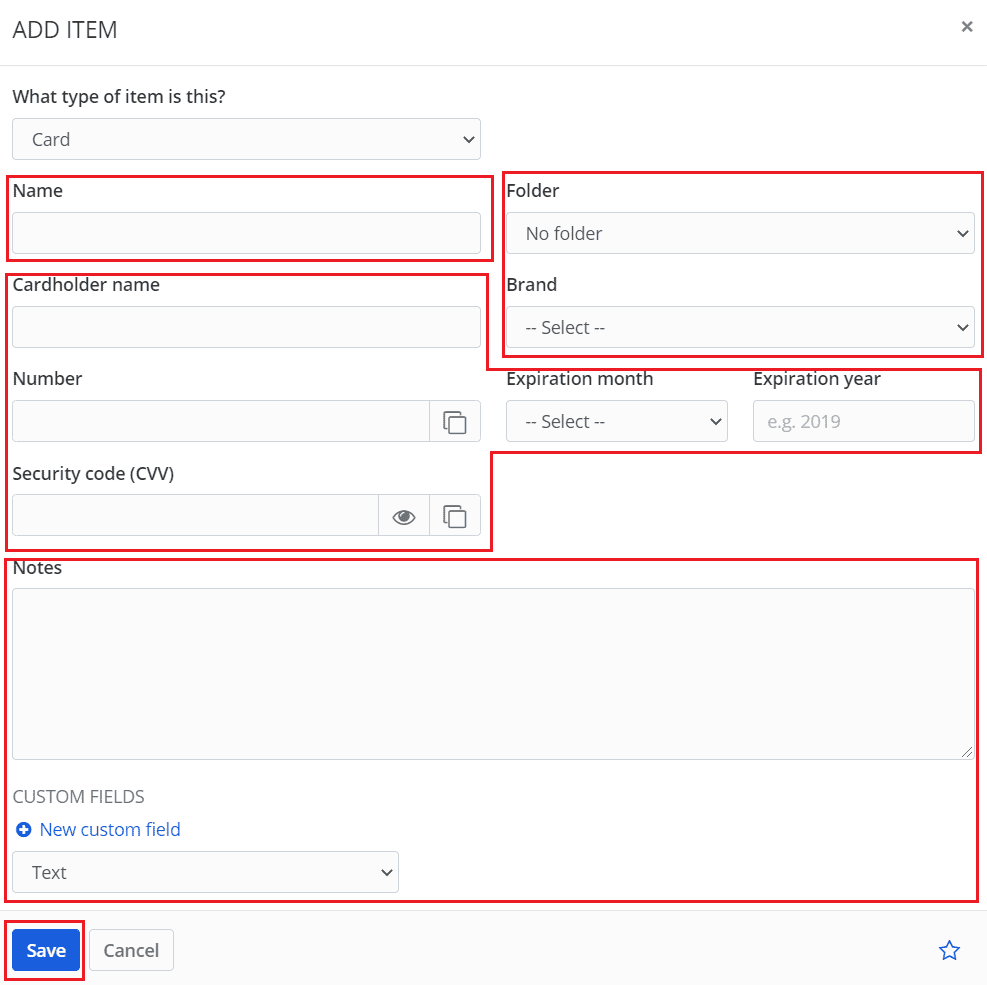
Užitečné může být uložení údajů o platební kartě ve správci hesel. To vám může ušetřit čas a námahu při zapamatování všech údajů o vaší kartě nebo od nutnosti kontrolovat pokaždé, když chcete provést platbu. Podle kroků v této příručce můžete uložit údaje o své platební kartě do svého trezoru Bitwarden.